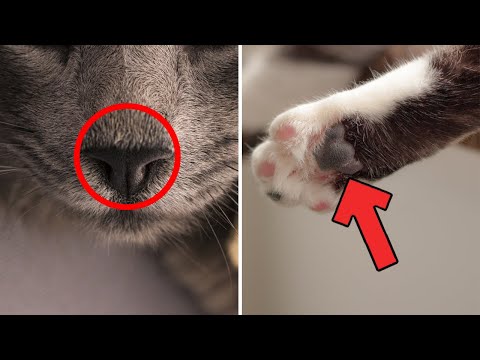Ha tetszik egy bejegyzés a Facebookon, elmentheti. Ez a wikiHow megmutatja, hogyan láthatja a mentett bejegyzéseket a Facebookon, valamint a bejegyzések mentését.
Lépések
Módszer 1 /3: Mentett bejegyzéseinek megtekintése a mobilalkalmazásban

1. lépés: Nyissa meg a Facebookot
Ez az alkalmazás ikon úgy néz ki, mint egy fehér "f" kék alapon, amelyet a kezdőképernyőn, az alkalmazásfiókban vagy a kereséssel találhat meg.
Jelentkezzen be, ha a rendszer kéri

2. lépés. Érintse meg a ☰ gombot
Ezt látni fogja a képernyő jobb oldalán, a harang ikon mellett.

3. lépés. Koppintson a Mentett elemre
Ezt általában az elemek második csoportjában találja.
A mentett elemek betöltődnek. Koppintson a bejegyzés címére a megtekintéséhez. Koppintson a ••• ikonra a bejegyzés címe mellett, majd koppintson a ikonra Eredeti bejegyzés megtekintése.
2. módszer a 3 -ból: Mentett bejegyzéseinek megtekintése a Facebook.com -on

1. lépés: Lépjen a https://facebook.com oldalra
Számítógépet, telefont vagy táblagépet használhat erre a webhelyre.
Jelentkezzen be, ha a rendszer kéri

Lépés 2. Kattintson a Továbbiak elemre a bal oldali menüben
Ezt a "Felfedezés" fejléc alatt találja.

3. lépés Kattintson a Mentett gombra
A link mellett kis szám jelenik meg, amely jelzi, hogy hány elemet mentett.
Ha egyszer rákattint Mentett, átirányítunk egy oldalra az összes mentett bejegyzésével. A bejegyzés címére kattintva megtekintheti.
3. módszer 3 -ból: Bejegyzés mentése

1. lépés: Nyissa meg a Facebookot, vagy lépjen a https://www.facebook.com oldalra
Használhatja a webhelyet vagy a mobilalkalmazást a bejegyzések későbbi mentésére.
Jelentkezzen be, ha a rendszer kéri

2. lépés. Navigáljon a menteni kívánt bejegyzéshez
Kiválaszthat egy bejegyzést a hírfolyamából, vagy egy bejegyzést az oldalon a mentéshez.

3. lépés. Kattintson vagy koppintson • •••
Ezt megtalálod a bejegyzés jobb felső sarkában.

4. lépés. Kattintson vagy koppintson a Bejegyzés/videó/esemény/link mentése elemre
Ha egy bejegyzést videóval ment, akkor megjelenik a lehetőség Videó mentése. Ha egy bejegyzést eseményhez ment, akkor megjelenik a lehetőség Esemény mentése.
5. lépés. Válassza ki azt a mappát, amelybe menteni szeretné a bejegyzést
A Facebook most megköveteli, hogy állítson be egy mappát, amelybe menteni szeretné a bejegyzést. Az első alkalommal elindíthat egy "For Later" nevű mappát. Máskor azt tanácsolhatja, hogy ott új mappákat indíthat a bejegyzések tartalma alapján - ehhez kezdi az új mappát.